gmailで迷惑メールを設定する方法
<スポンサーリンク>
gmailなどでいろいろな場所に会員登録をすると、大量のメールが来ます。
そこで、いらないメールを迷惑メールに振り分ける方法を書いていきたいと思います。
パソコンで迷惑メールに設定する方法
パソコンで迷惑メールを設定する方法は非常に簡単で、
①gmailを開く
②gmailで迷惑メールに指定したいメールを開きます。
③右上の…を押す
④○○さんをブロックするを押す。
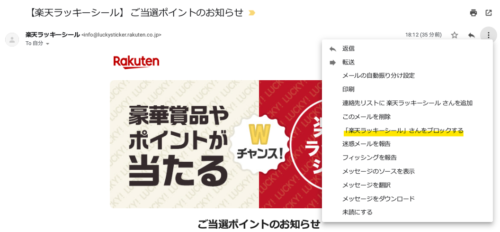
アプリで迷惑メールに設定する方法
スマホのアプリで迷惑メールを設定する方法も同様に、
①gmailを開く
②gmailで迷惑メールに指定したいメールを開きます。
③件名の横の…を押す
④○○さんをブロックするを押す。
で設定することができます。
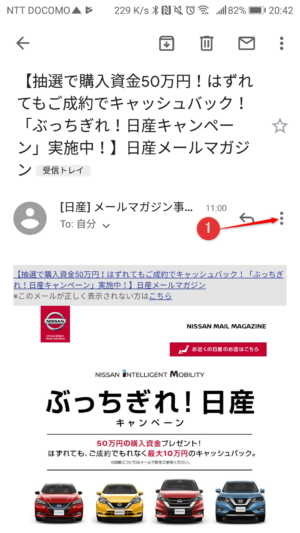
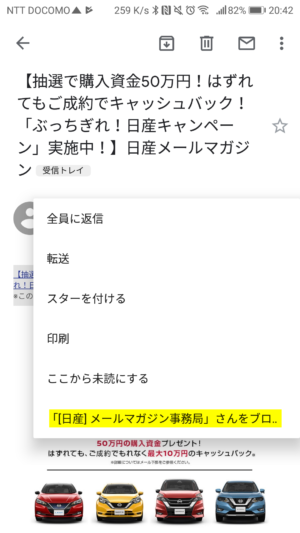
スマホのchromeのgmailでは残念ながら「迷惑メールを報告」しかない。
スマホでgmailのアプリを落とすのがめんどくさい人にとっては、
chromeのgmail上で、迷惑メールの設定をしたい人がいるかと思いますが、
残念ながら「迷惑メールを報告」しかできないようです。
※迷惑メールを報告となると、同様に迷惑メールフォルダに移動されるのですが、
同時にgoogleにもコピーが送信され、迷惑メールの判定をしてもらうことになります。
自分にとって迷惑でも皆さんにとっては迷惑ではないようなメールは
報告しないようにしましょう。
↓迷惑メールを解除する方法↓
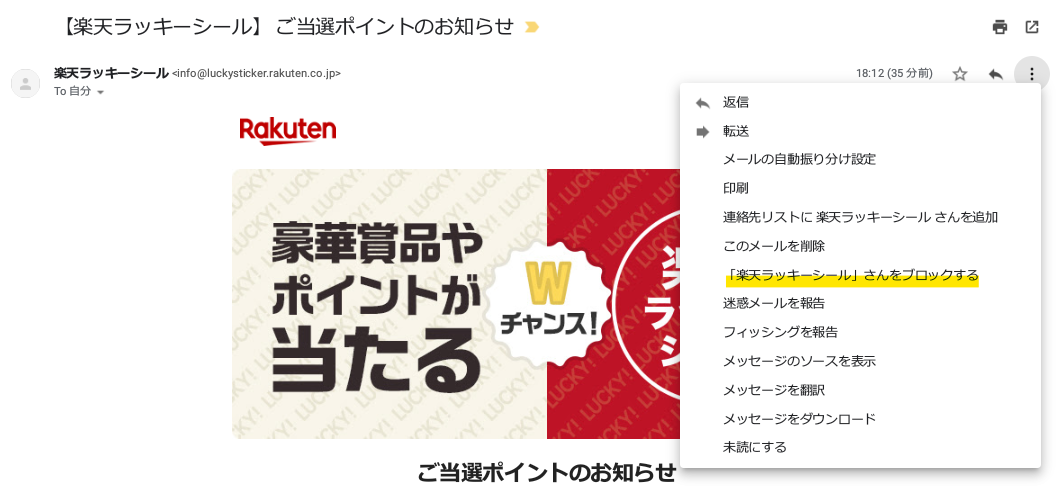
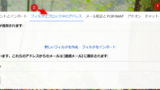
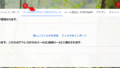

コメント欄